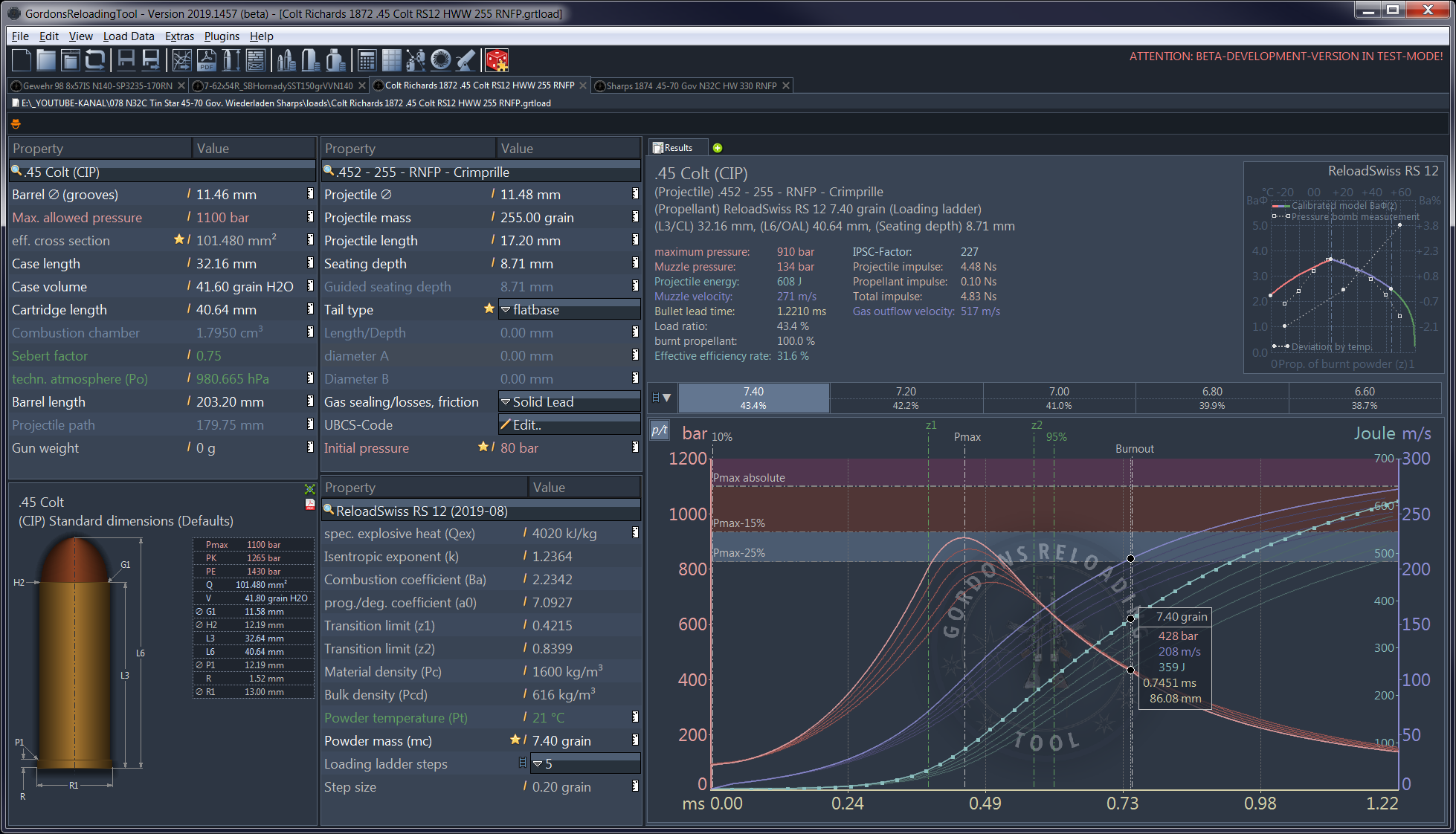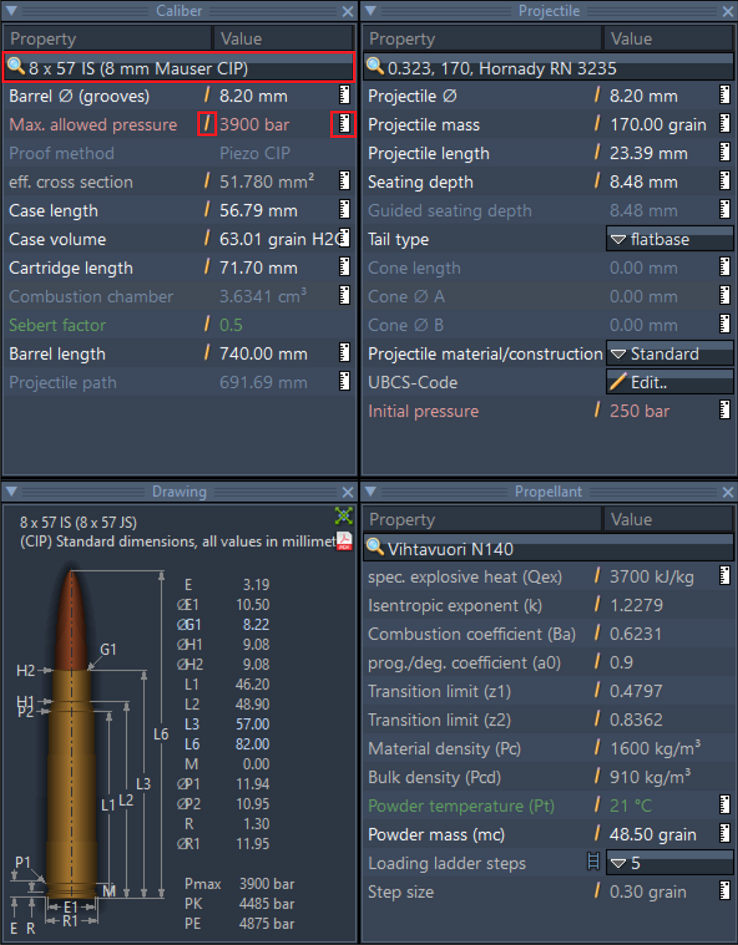Table of Contents
Обзор Экспертного режима
Экспертный режим
Каждое окно ввода значений отображает все данные в детализированном режиме , в том числе такие как специфичные пороховые коэффициенты или константы. В дополнение, в отдельном окне отображается чертёж калибра.
Окно ввода (калибр, снаряд, заряд пороха)
![]() Используйте кнопки с лупой для выбора или поиска калибра, пули и пороха.
Используйте кнопки с лупой для выбора или поиска калибра, пули и пороха.
![]() Поля ввода в которых можно ввести или изменить значения маркированы маленьким значком карандаша. Клик на поле ввода даст возможность изменить значение. Если Вы сделали ошибку - её можно исправить нажав ESC, или для пошаговой отмены, нажав комбинацию Ctrl-Z. Для подтверждения ввода, можно кликнуть вне поля ввода или нажать ENTER/RETURN.
Поля ввода в которых можно ввести или изменить значения маркированы маленьким значком карандаша. Клик на поле ввода даст возможность изменить значение. Если Вы сделали ошибку - её можно исправить нажав ESC, или для пошаговой отмены, нажав комбинацию Ctrl-Z. Для подтверждения ввода, можно кликнуть вне поля ввода или нажать ENTER/RETURN.
![]() Маленький символ линейки расположен справа от края поля. Кликнув на этот символ, мы можете сменить используемую в этом окне систему мер. Установка сохранится и будет затем использована в этом поле ввода значения.
Маленький символ линейки расположен справа от края поля. Кликнув на этот символ, мы можете сменить используемую в этом окне систему мер. Установка сохранится и будет затем использована в этом поле ввода значения.
Примечание: Если окно слишком мало, чтобы вместить все значения, то появится полоса прокрутки справа. Колонки тоже можно ресайзить кликнув сверху чтобы сделать видимыми все нужные.
![]() Желтая звезда - индикатор наличия ассистента по вводу текущего и последующих ассоциированных значений (см. параграф “Инструменты и Ассистенты” на Главной странице).
Желтая звезда - индикатор наличия ассистента по вводу текущего и последующих ассоциированных значений (см. параграф “Инструменты и Ассистенты” на Главной странице).
Автоматическое обновление
Как только Вы ввели или обновили значение, новое вычисление стартует автоматически и результат отображается в окне вывода результатов.
⇒ Для более детальной информации и важных примечаний по полям ввода и значениям стоит заглянуть в главу Input fields & values.
Чертёж Патрона
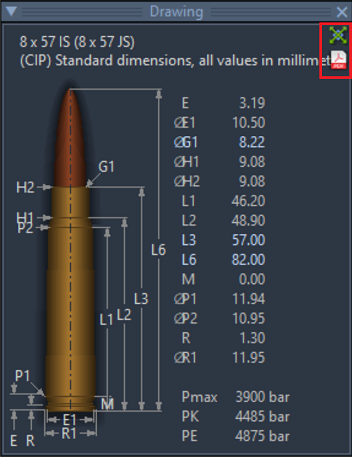 Чертёж патрона в области окна ввода значений отображает оригинальную спецификацию включающую все оригинальные размеры в уменьшенном виде.
Чертёж патрона в области окна ввода значений отображает оригинальную спецификацию включающую все оригинальные размеры в уменьшенном виде.
В верхнем правом углу вы увидите два символа. Верхний открывает увеличенный вид чертежа в отдельном окне. Нижний (символ PDF) - официальный PDF документ, предоставляемый C.I.P. Примечание PDF документы только тогда (автоматически) скачиваются с вебсайта организации, когда его нет в локальном кэше программы.
Как только вы скачали и просмотрели документ, он будет сохранён в директории /pdf лоальной директории GRT и будет доступен локально в следующий раз, когда Вы его вызовете.
Окно вывода результатов (справа)
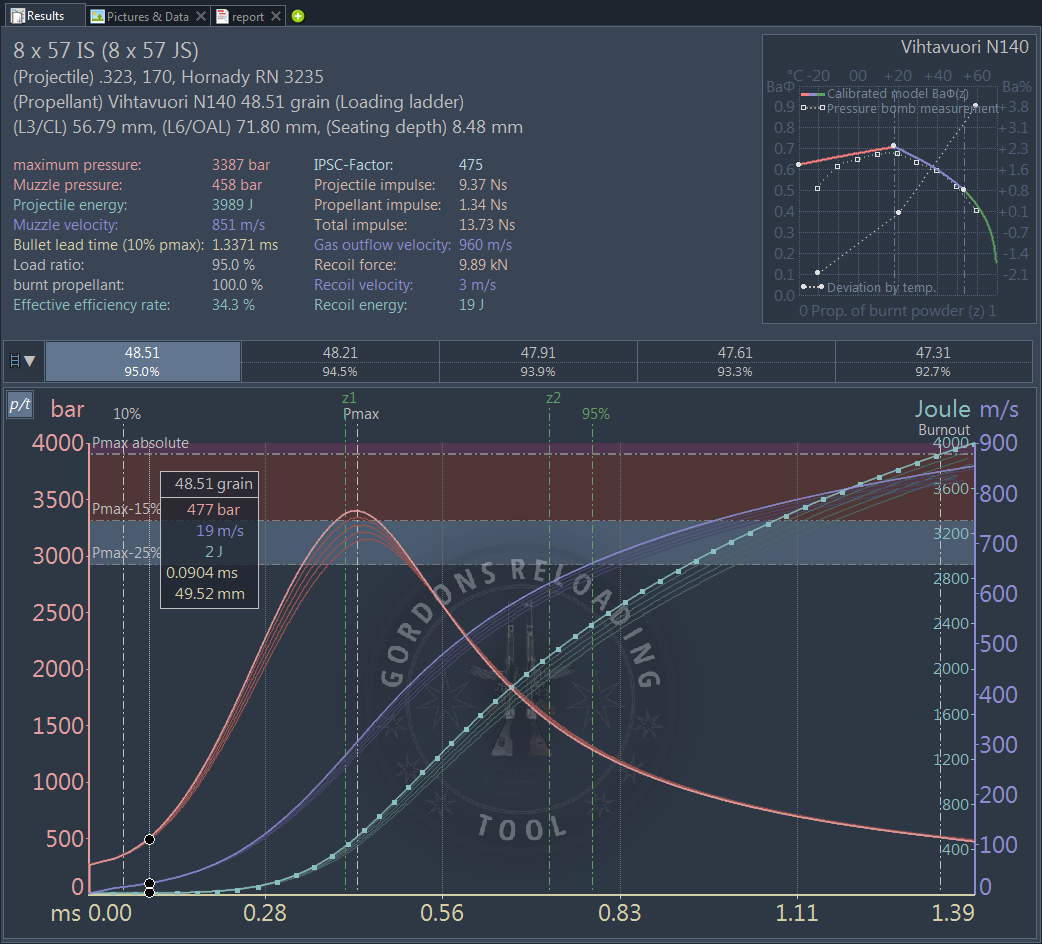 В окне вывода результатов моделирования отображается разносторонняя полезная информация. Инструкции по безопасности и сообщения об ошибках также появятся тут если входные параметры некорректны, неправдоподобны, неверные или опасные для программы.
В окне вывода результатов моделирования отображается разносторонняя полезная информация. Инструкции по безопасности и сообщения об ошибках также появятся тут если входные параметры некорректны, неправдоподобны, неверные или опасные для программы.
- Не стоит слепо полагаться на сообщения об ошибках! Можно ввести и бессмысленные значения, которые только приведут к неверным результатам!
- Следовательно, проверяйте ведённые значения несколько раз.
- Измеряйте! Например, объём гильзы и длина пули в базе данных являются усреднёнными значениями. Они варьируются у самого производителя, в зависимости от партии и в случае со стреляными гильзами, так же от оружия или количества циклов стрельбы.
⇒ Детальное описание окна вывода находится в главе Результаты и Поля вывода.